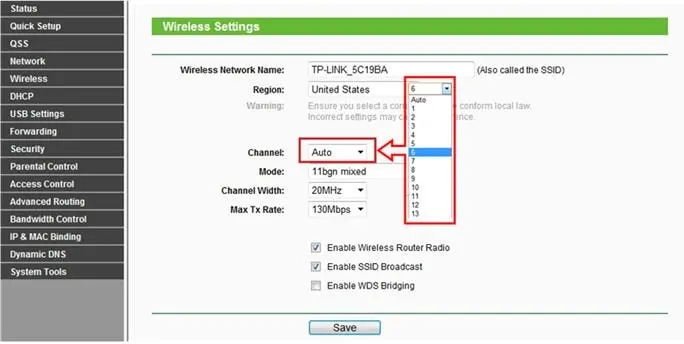En un entorno cada vez más conectado, la calidad de nuestra señal Wi-Fi es crucial. Si experimentas problemas de velocidad, latencia o caídas de conexión, es posible que cambiar el canal Wi-Fi sea la solución. En este artículo, te guiaremos paso a paso sobre cómo cambiar el canal de tu red Wi-Fi, explicando por qué es importante y cómo hacerlo en diferentes dispositivos.
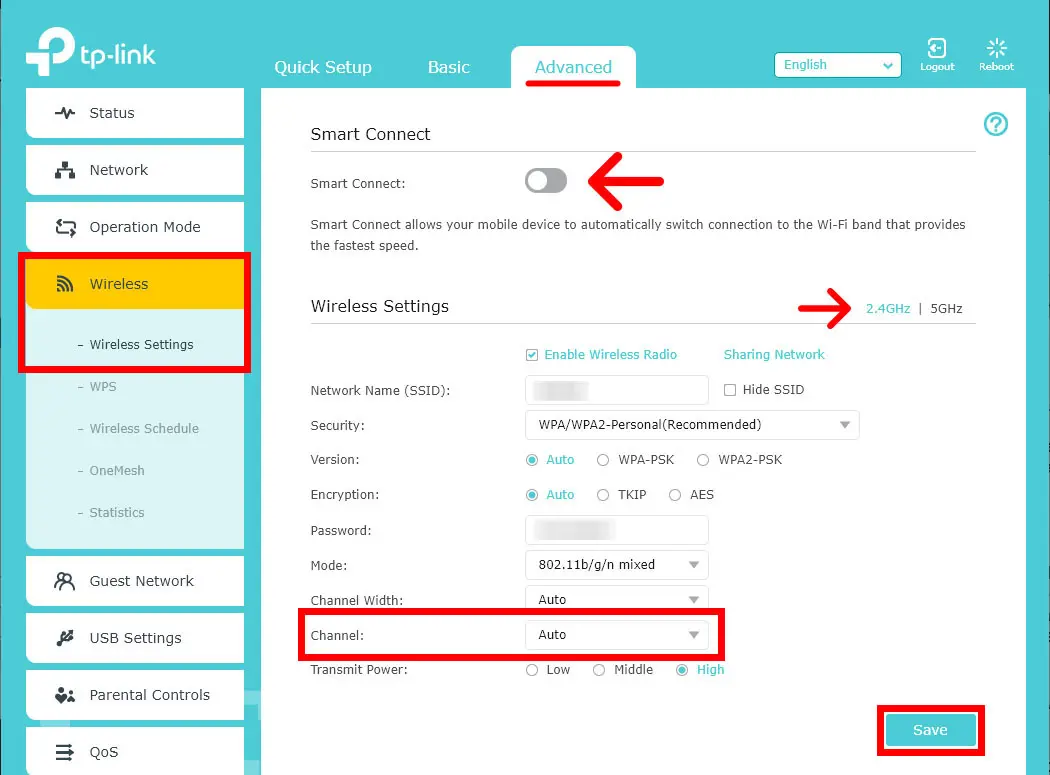
¿Por Qué Cambiar el Canal Wi-Fi?
Los dispositivos Wi-Fi se comunican a través de diferentes canales, como autopistas digitales. Si muchos dispositivos en tu área utilizan el mismo canal, la señal se congestiona, causando lentitud y problemas de conexión. Cambiar el canal de tu router a uno menos concurrido puede mejorar significativamente la calidad de tu conexión.
Beneficios de Cambiar el Canal Wi-Fi:
- Mayor velocidad de internet: Menos interferencias significan una señal más fuerte y rápida.
- Reducción de latencia: Menos congestión en el canal reduce el tiempo de respuesta, mejorando el rendimiento en juegos y videollamadas.
- Conexión más estable: Una señal fuerte y sin interferencias reduce la probabilidad de caídas de conexión.
¿Cómo Saber Qué Canal Wi-Fi Estoy Usando?
Antes de cambiar el canal, es importante saber qué canal está utilizando tu router actualmente. Hay dos maneras de averiguarlo:
A través del Router:
La mayoría de los routers tienen una interfaz web a la que puedes acceder desde tu navegador. Para acceder a la configuración del router, ingresa la dirección IP del router en tu navegador. La dirección IP suele estar impresa en la parte inferior del router o en su manual de instrucciones. Una vez que accedas a la configuración del router, busca la sección de wireless o wi-fi y encontrarás el canal actual de tu red.
Con una Aplicación de Análisis de Red:
Hay aplicaciones disponibles para dispositivos Android e iOS que te permiten analizar la red Wi-Fi y te muestran el canal que está utilizando tu router. Algunas aplicaciones populares incluyen:
- WiFi Analyzer (Android)
- Network Analyzer (iOS)
Estas aplicaciones también te mostrarán qué otros canales están siendo utilizados en tu área, lo que te ayudará a elegir un canal menos concurrido.
Cómo Cambiar el Canal Wi-Fi:
Una vez que sepas qué canal está utilizando tu router, puedes cambiarlo a uno menos concurrido. Los pasos para cambiar el canal pueden variar ligeramente dependiendo del modelo de router, pero generalmente son similares:
Accede a la Configuración del Router:
Ingresa la dirección IP del router en tu navegador. Si no conoces la dirección IP, puedes encontrarla en la parte inferior del router o en su manual de instrucciones.
Busca la Sección de wireless o wi-fi :
En la configuración del router, busca la sección que se refiere a la configuración inalámbrica. Esta sección suele estar llamada wireless o wi-fi.
Elige un Nuevo Canal:
Dentro de la sección de wireless o wi-fi, encontrarás una opción para cambiar el canal. Selecciona un canal diferente al que está utilizando tu router actualmente. La mayoría de los routers te permiten elegir entre los canales 1, 6 y 11, ya que estos canales son los menos propensos a interferir entre sí. Sin embargo, si vives en un área muy concurrida, es posible que tengas que probar otros canales para encontrar uno que funcione mejor.
Guarda los Cambios:
Una vez que hayas seleccionado un nuevo canal, guarda los cambios en la configuración del router. Es posible que tengas que reiniciar el router para que los cambios surtan efecto.
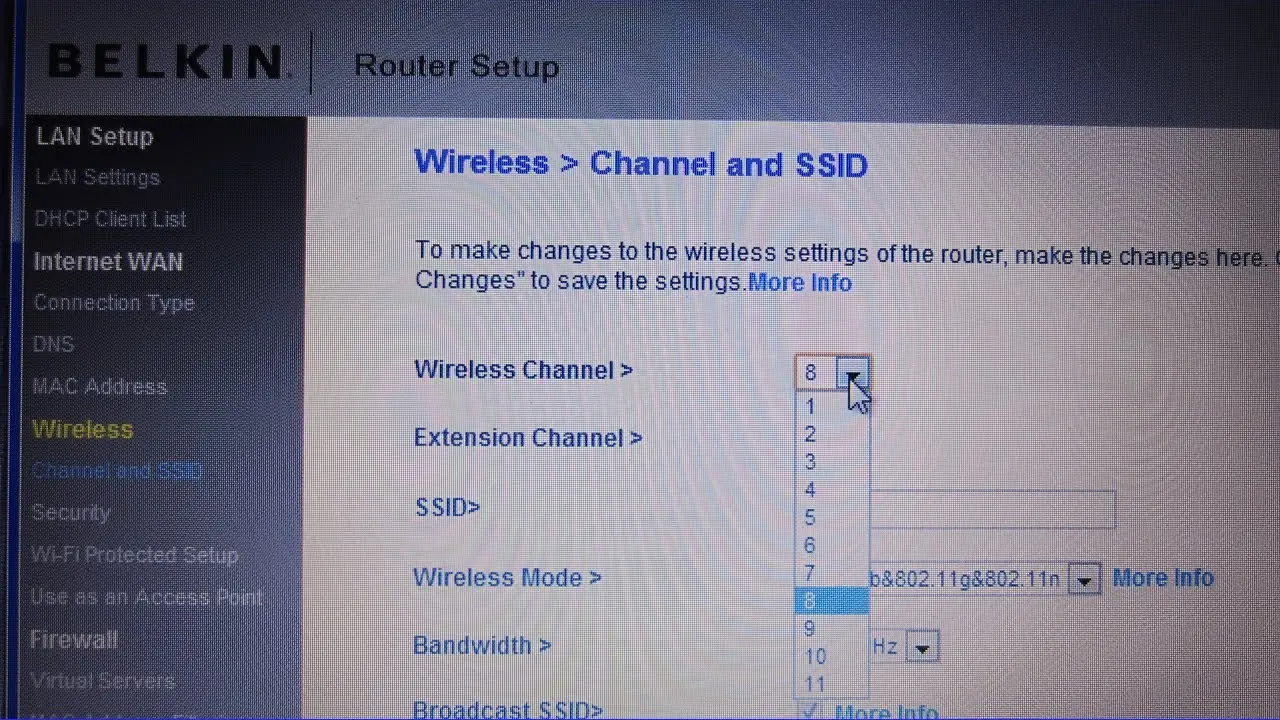
Consejos Adicionales para Optimizar la Señal Wi-Fi:
Además de cambiar el canal, hay otras cosas que puedes hacer para mejorar la calidad de tu señal Wi-Fi:
- Ubica el router en una posición central: Intenta colocar el router en un lugar central en tu casa, lejos de obstáculos como paredes gruesas o dispositivos electrónicos que puedan interferir con la señal.
- Mantén el router alejado de otros dispositivos: Intenta mantener el router alejado de otros dispositivos electrónicos, como microondas, teléfonos inalámbricos y televisores, ya que estos dispositivos pueden interferir con la señal Wi-Fi.
- Actualiza el firmware del router: Las actualizaciones de firmware suelen incluir mejoras de rendimiento y seguridad, lo que puede ayudar a mejorar la calidad de tu señal Wi-Fi.
- Utiliza un amplificador de señal: Si tu router no está en una posición central o si tu casa es grande, puedes utilizar un amplificador de señal para mejorar la calidad de la señal Wi-Fi en áreas remotas de tu casa.
Consultas Habituales :
¿Debo cambiar el canal Wi-Fi con frecuencia?
No es necesario cambiar el canal Wi-Fi con frecuencia. Si cambias el canal sin motivo, puedes causar más problemas de conexión. Solo cambia el canal si experimentas problemas de velocidad, latencia o caídas de conexión.
¿Qué pasa si no hay ningún canal disponible?
Si no hay ningún canal disponible que no esté congestionado, puedes intentar utilizar un canal menos común, como uno de los canales entre 1 y 1También puedes intentar cambiar el ancho de banda de tu red Wi-Fi a 20MHz, lo que puede reducir la interferencia.
¿Cómo puedo saber si cambiar el canal ha mejorado la conexión?
Después de cambiar el canal, puedes ejecutar una prueba de velocidad de internet para ver si hay una mejora en la velocidad de descarga y carga. También puedes observar si hay una reducción en la latencia y si la conexión es más estable.
¿Puedo cambiar el canal Wi-Fi en mi teléfono?
No, no puedes cambiar el canal Wi-Fi en tu teléfono. El canal Wi-Fi está configurado en el router, no en el dispositivo que se conecta a la red.
Cambiar el canal Wi-Fi puede ser una solución simple y efectiva para mejorar la calidad de tu conexión. Al elegir un canal menos concurrido, puedes reducir la interferencia y mejorar la velocidad, la latencia y la estabilidad de tu conexión. Si experimentas problemas con tu conexión Wi-Fi, prueba a cambiar el canal y observa si hay una mejora.
Si quieres conocer otros artículos parecidos a Optimiza tu wi-fi: cómo cambiar el canal puedes visitar la categoría Configuración wi-fi.